Come collegare le note su iPhone in iOS 17

Sei nel mezzo di una sessione di brainstorming, le idee scorrono più veloci di uno scoiattolo alimentato da caffeina e le stai annotando tutte nella tua fidata app Note sul tuo iPhone. All’improvviso, sei colpito da un’illuminazione: l’idea si collega perfettamente alla nota che hai creato ieri. Non sarebbe fantastico se potessi collegare in modo coeso queste bolle di idee individuali e scintillanti?
Bene, iOS 17 ti copre le spalle; le tue note non devono più essere un miscuglio di idee. Con pochi tocchi, puoi creare collegamenti tra le note, trasformando il tuo iPhone in un parco giochi per le tue idee, dove possono saltare, saltare e saltare da una all’altra.
Come funziona?
È semplice come sembra. L’app Note ora ti consente di creare collegamenti alle note precedentemente create nell’app in una nota stessa. L’app Notes non sarebbe mai stata la scelta giusta per gli utenti che amano un sistema di gestione della conoscenza personale organizzato. Ma con iOS 17, non devono rivolgersi ad app di terze parti per questo.
Indipendentemente dal fatto che l’app Notes sia il punto di riferimento per annotare elenchi di cose da acquistare, idee per il tuo romanzo o entrambi, puoi disporre di un sistema sofisticato in cui saltare da una nota all’altra non sarà un mal di testa.
Immagina di avere la tua Wikipedia personale, ma invece di riempirti di curiosità sugli organismi più longevi sulla Terra o sul retroscena del tuo supereroe preferito, è piena dei tuoi pensieri e delle tue idee, tutti interconnessi in una sinfonia di creatività.
Aggiunta di collegamenti alle note
Collegare le note è estremamente facile, come dovrebbe essere. Se fosse complicato, che senso avrebbe?
Ora, ci sono due modi per inserire un collegamento a un’altra nota nella tua nota. Puoi collegare la nota a un testo nella nota corrente oppure puoi semplicemente inserire il collegamento, proprio come i collegamenti ipertestuali.
Quindi, premi a lungo su uno spazio vuoto nella nota o seleziona il testo per il quale desideri creare il collegamento e toccalo. Tocca la freccia ‘>’ dal menu a comparsa che si materializzerà sullo schermo.
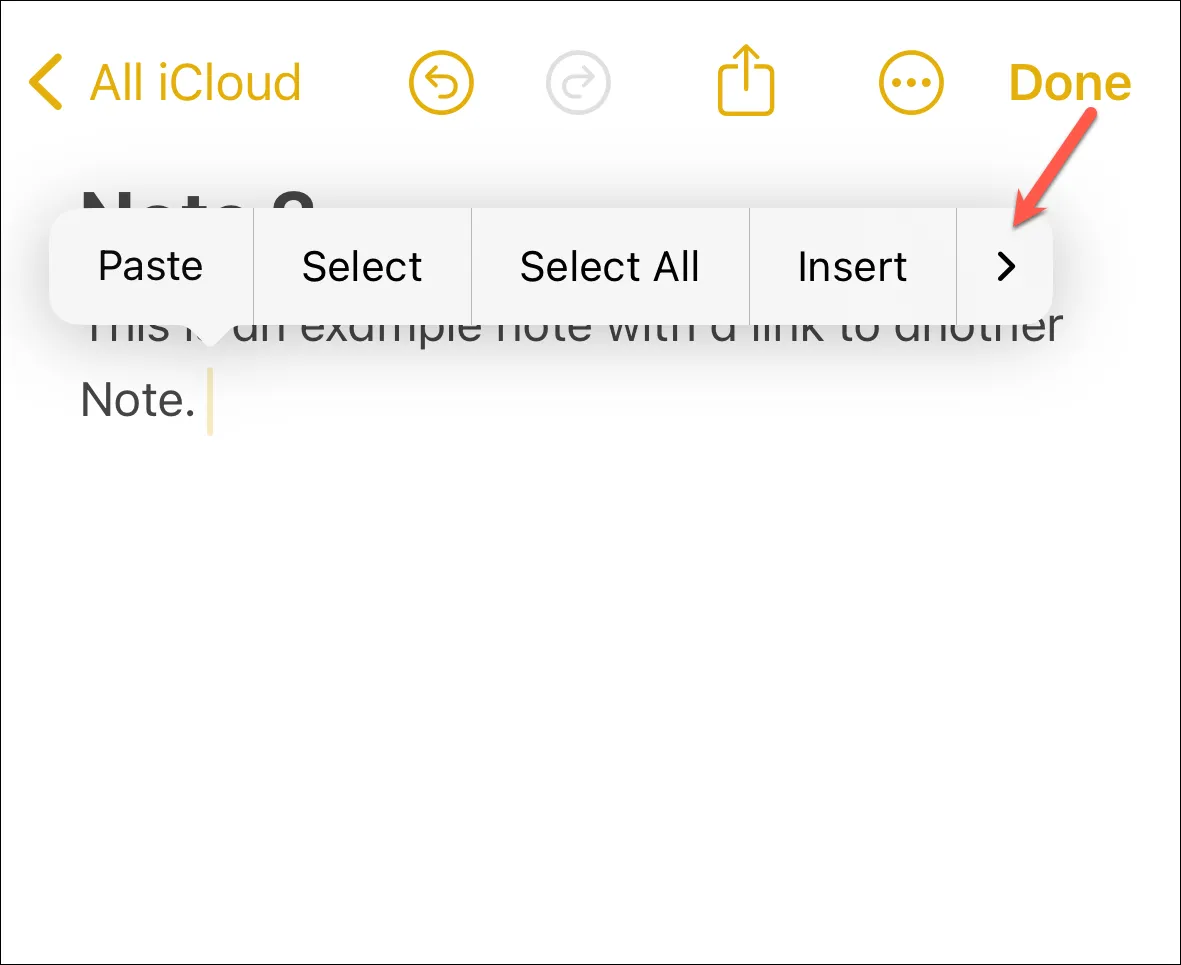
Quindi, tocca l’opzione “Aggiungi collegamento”.
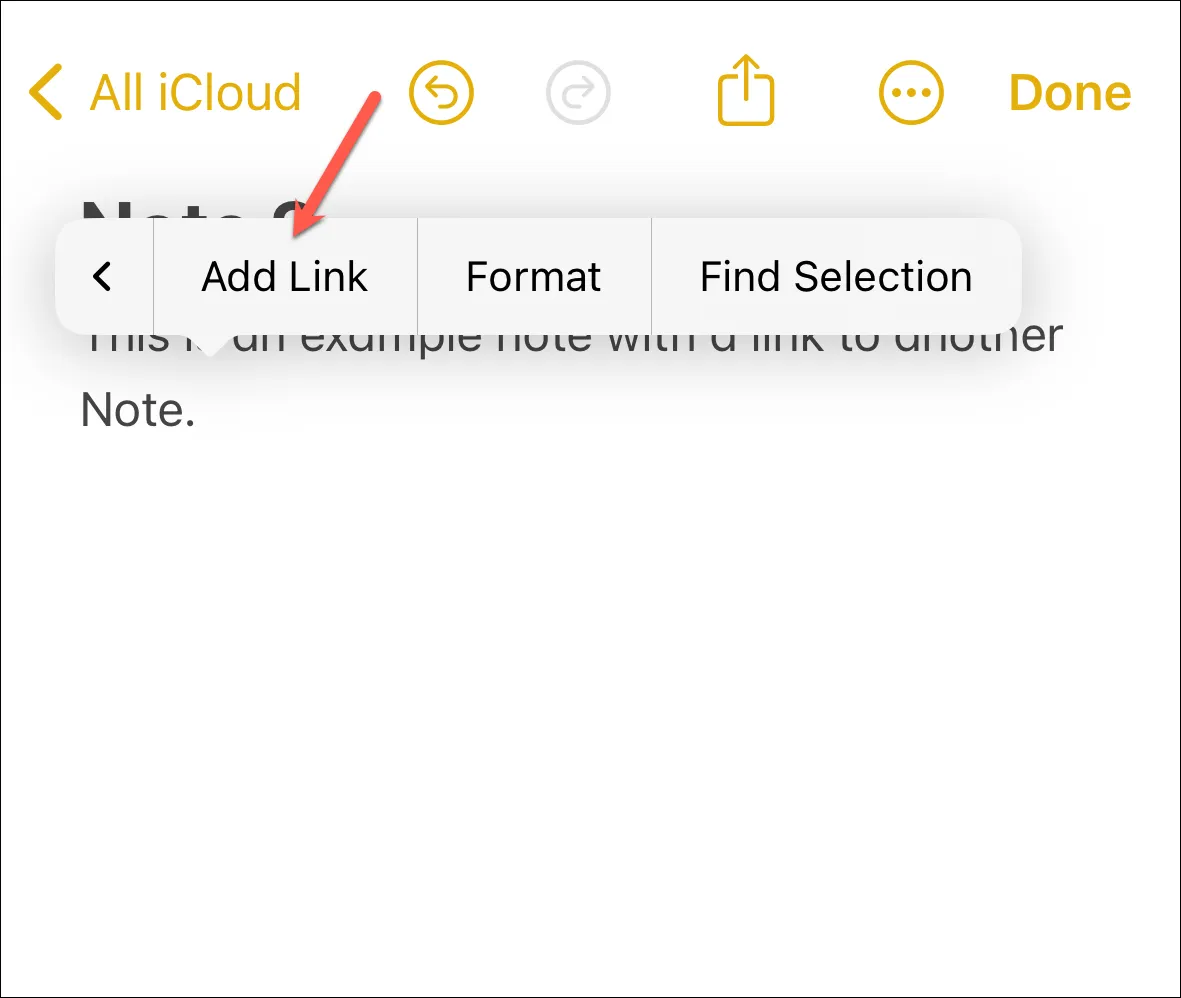
Ora, cerca la nota che vuoi collegare usando il suo titolo. (PS Puoi anche inserire un URL qui.)
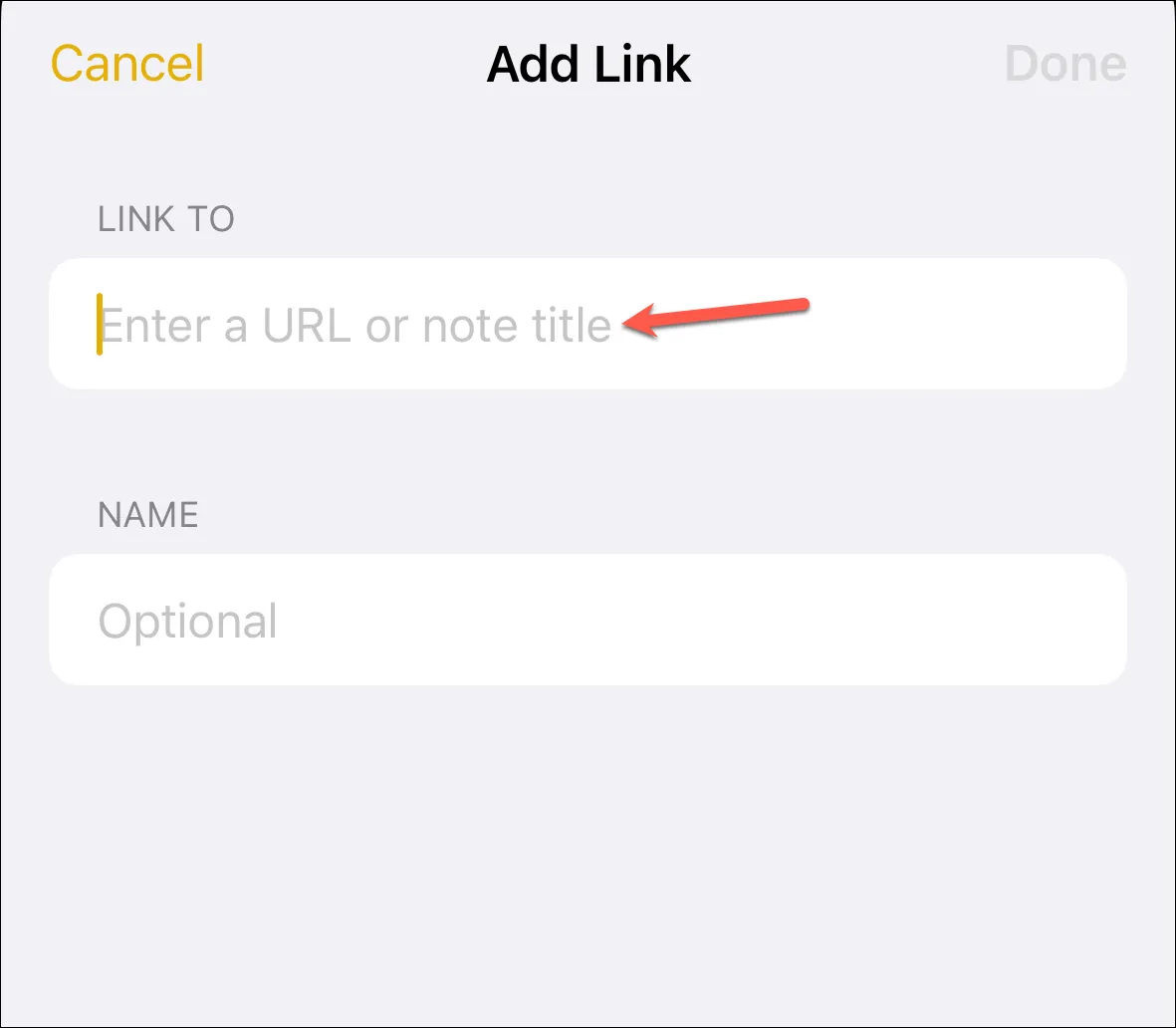
Quindi, tocca la nota desiderata dai risultati della ricerca per collegarti ad essa.
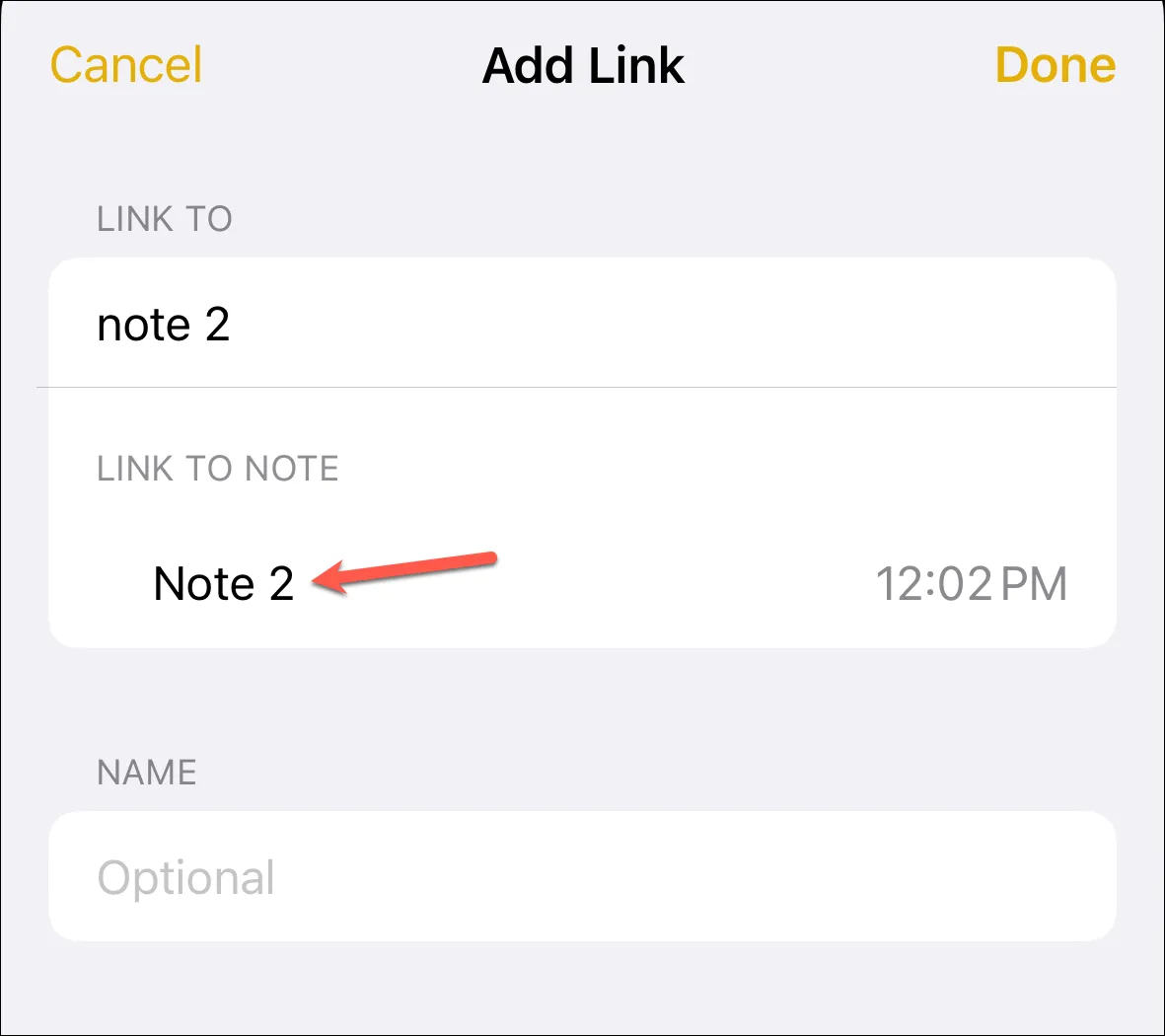
Successivamente, puoi inserire un nome per il collegamento o utilizzare il titolo della nota come nome. Una delle due cose accadrà a seconda di come si aggiunge il collegamento. Se aggiungi il collegamento a un posto vuoto, l’opzione “Usa titolo nota come nome” verrà attivata per impostazione predefinita. Questa è l’opzione migliore se sei un fan della semplicità; il titolo originale si tradurrà in un collegamento chiaro, nitido e inequivocabile.
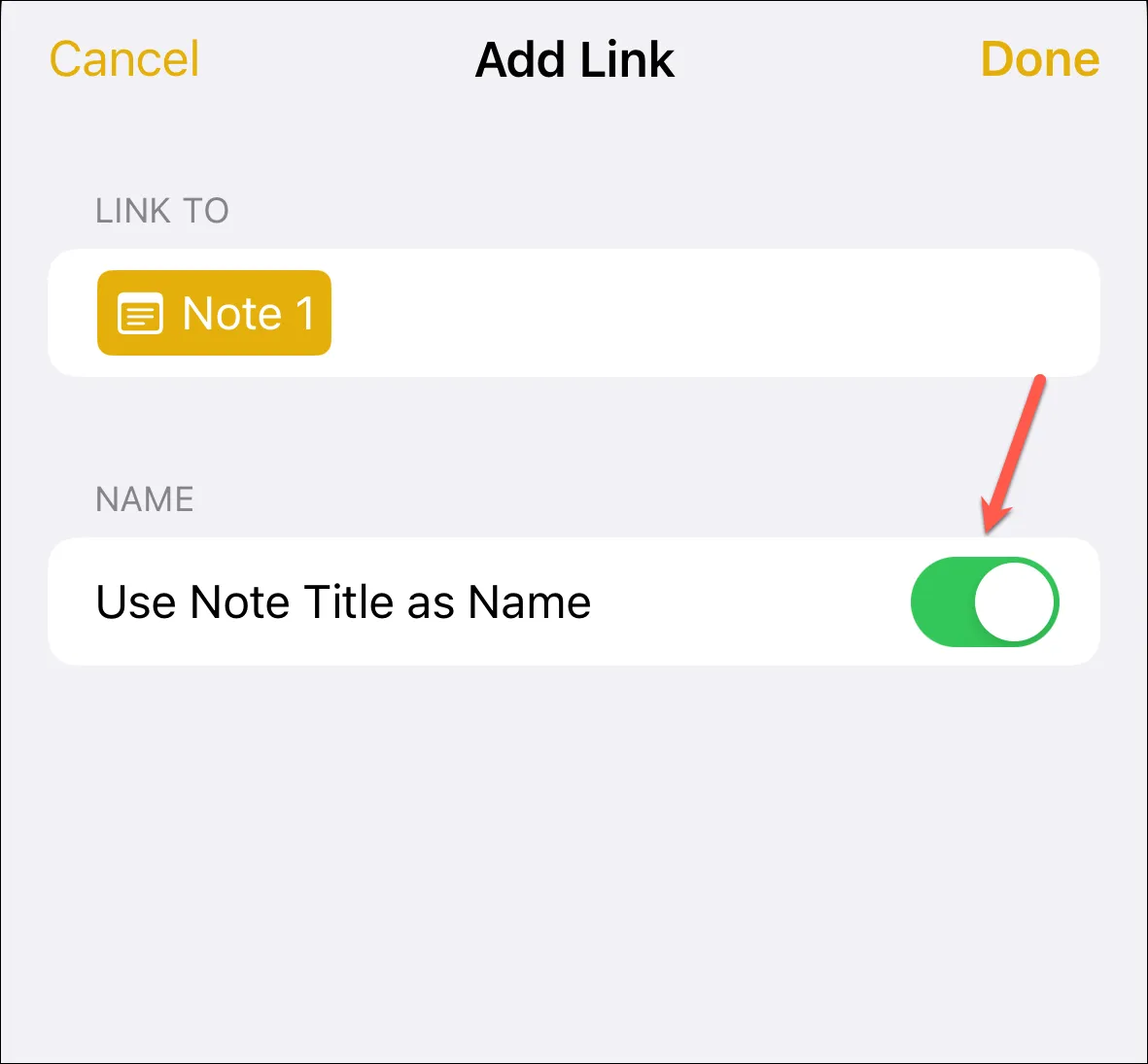
Tuttavia, se il titolo della nota non è appropriato per il collegamento, è possibile disattivarlo e inserire un titolo alternativo.
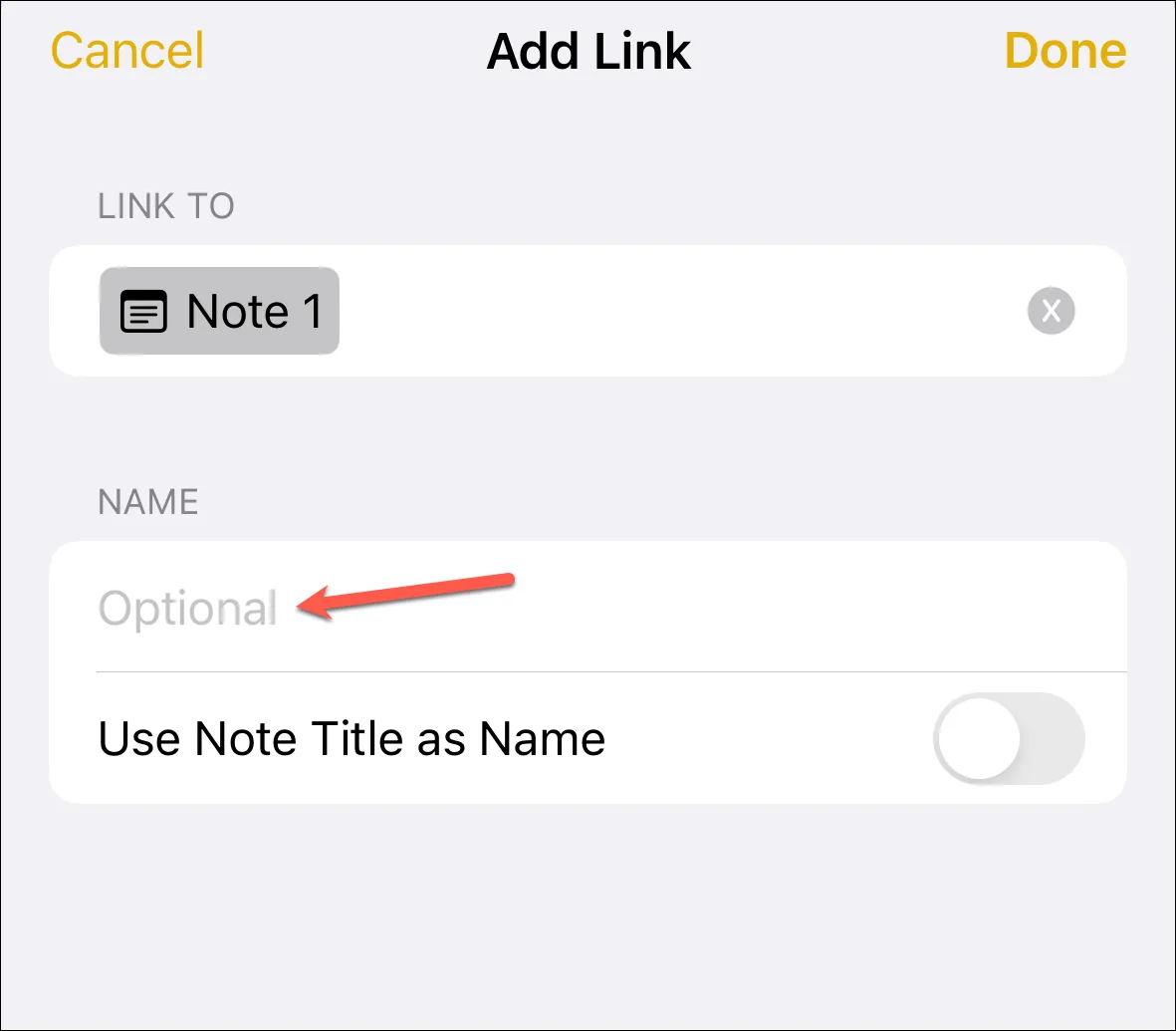
Tuttavia, se lo aggiungi a del testo, l’interruttore verrà disattivato per impostazione predefinita e il testo sarà il titolo del collegamento.
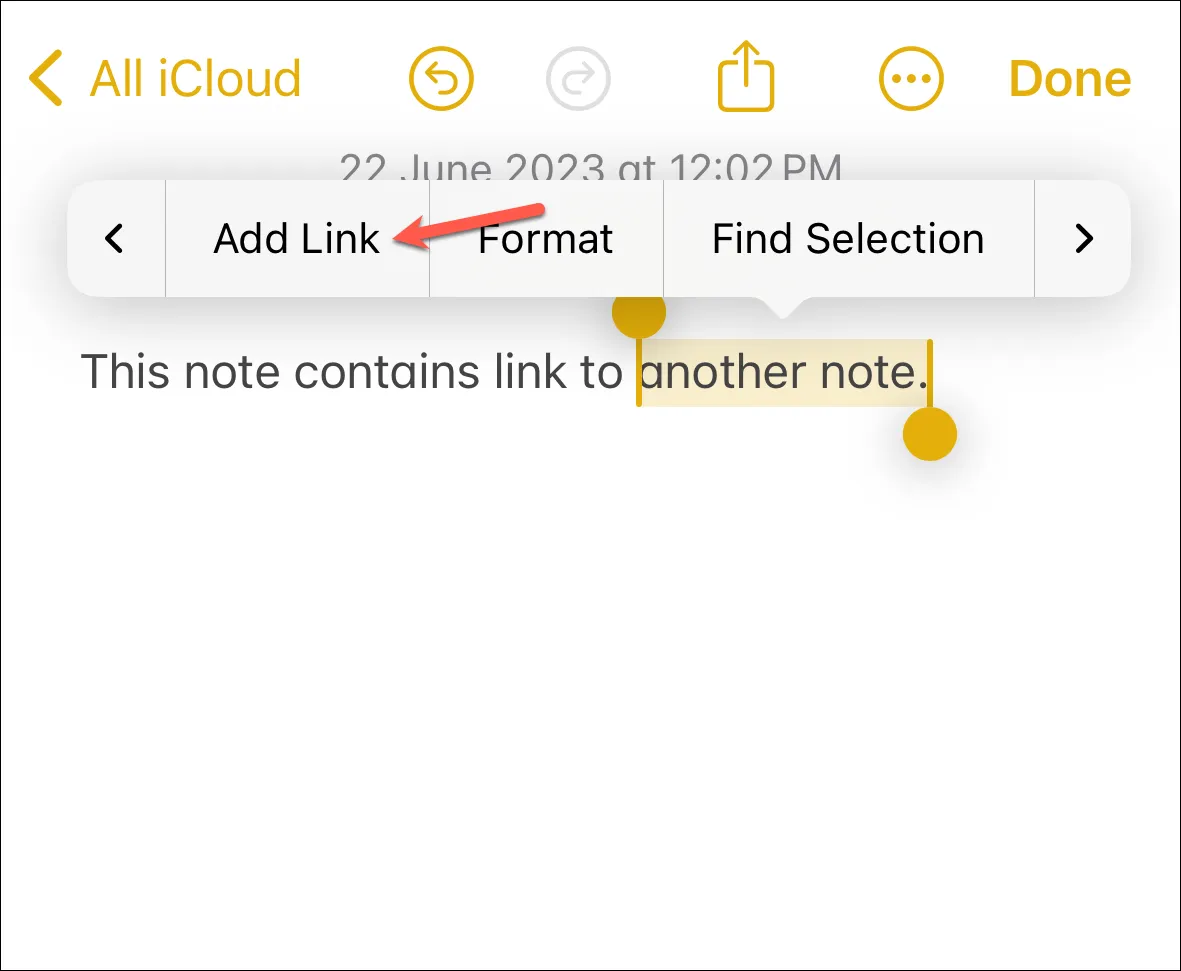
È possibile modificare il testo (titolo) durante la creazione del collegamento o abilitare l’opzione “Usa titolo nota come nome”. Ma tieni presente che così facendo sostituirai il testo che hai selezionato.
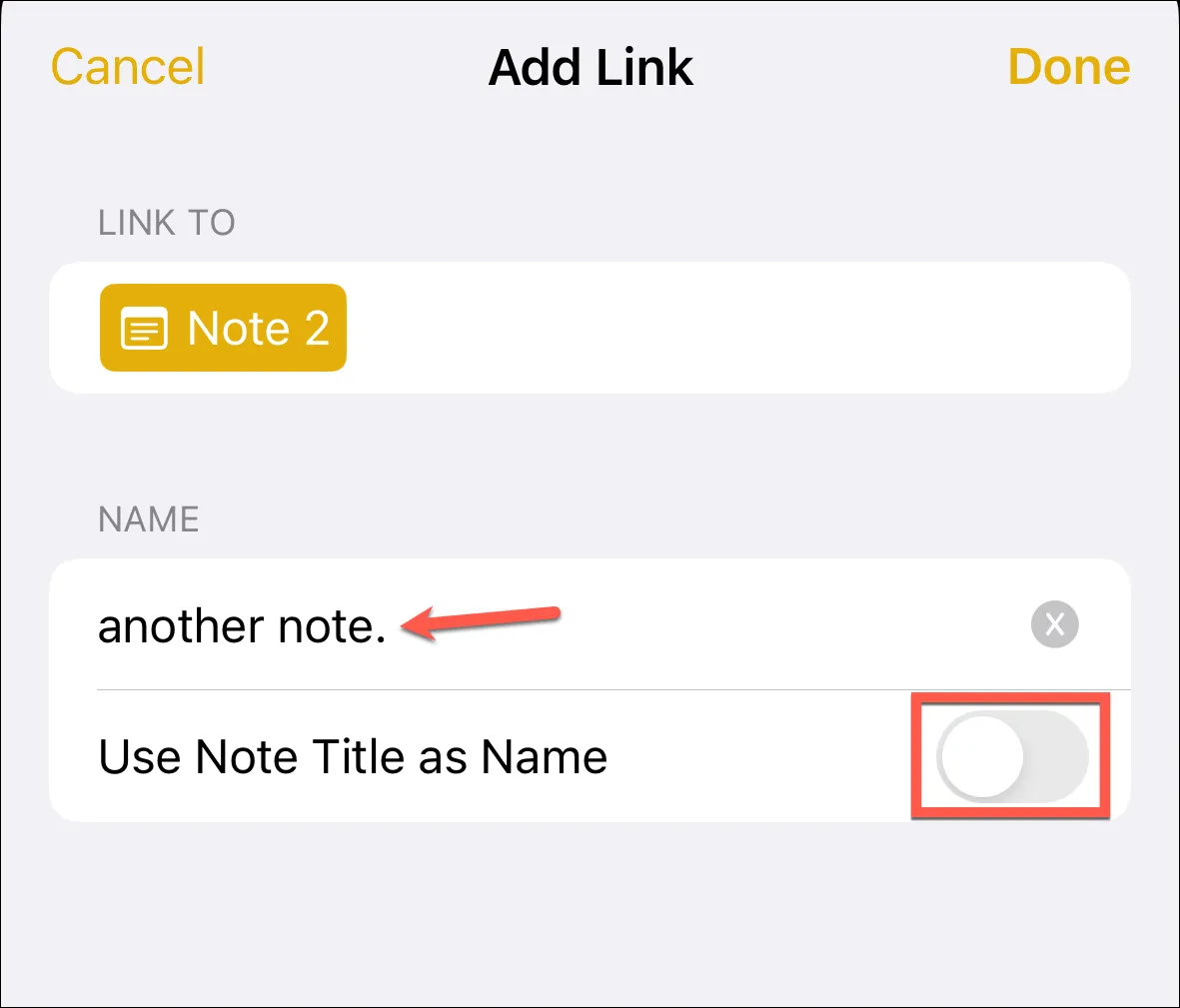
Tocca “Fine” nell’angolo in alto a destra dello schermo per salvare il collegamento.
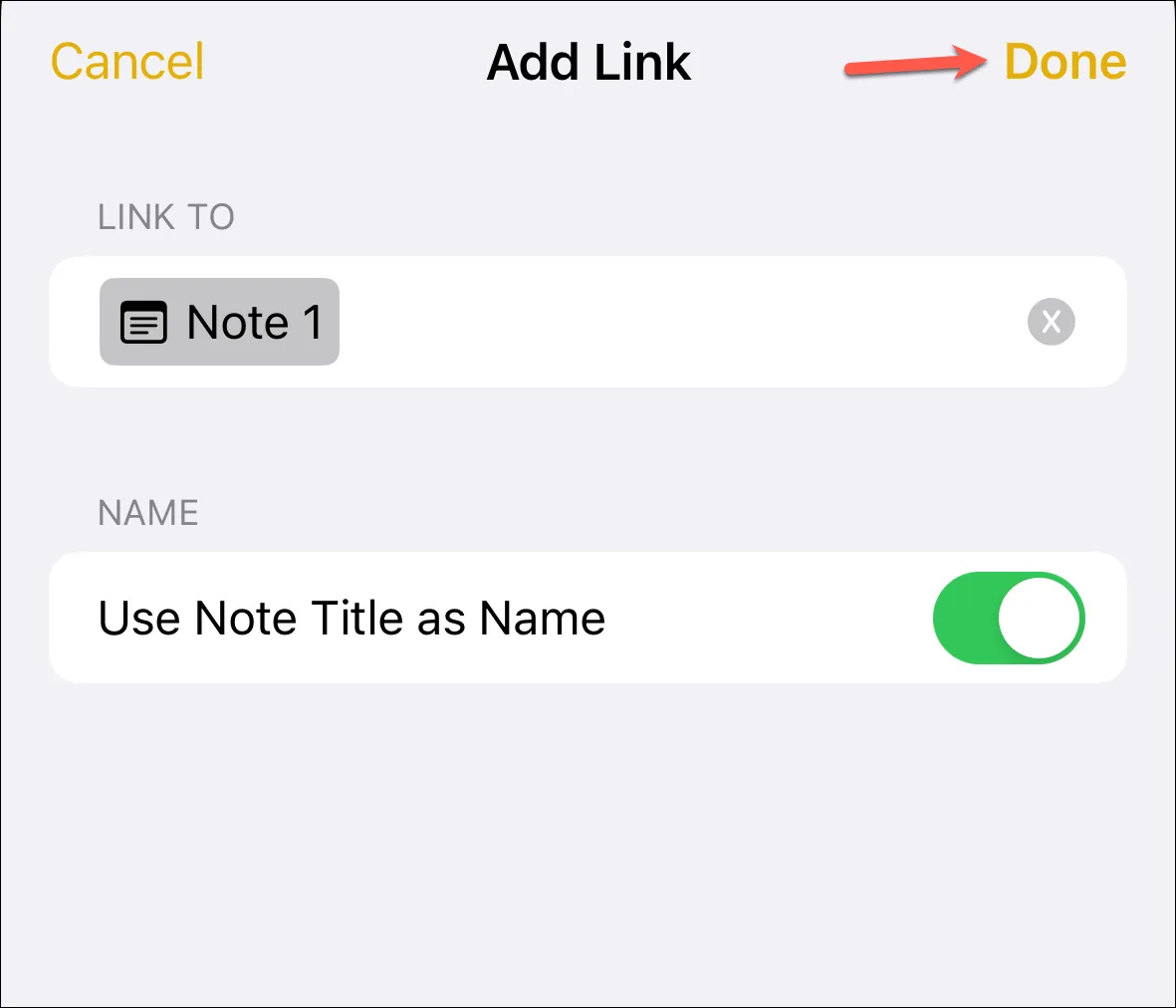
Una volta terminato, il collegamento appare come un affascinante pezzo di testo sottolineato nel classico colore giallo di Notes, in attesa con impazienza che il tuo tocco ti porti alla nota a cui ti sei collegato.
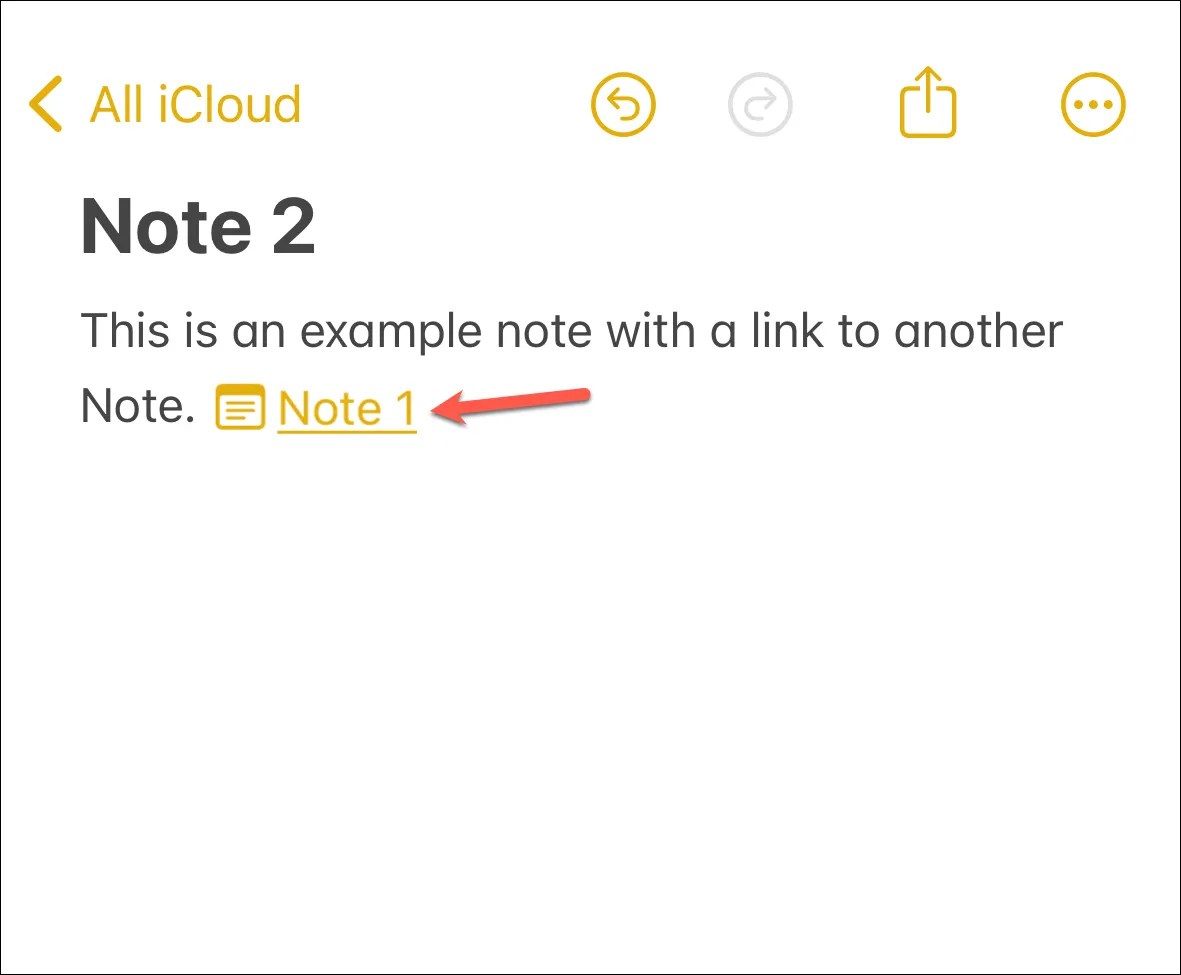
Ma aspetta, c’è di più! Per quelli di voi che amano le scorciatoie tanto quanto il prossimo gatto ama buttare giù le cose dai tavoli, questo vi lascerà a bocca aperta:
Digitando semplicemente due “simboli maggiore di (>>)” in una nota, verrà visualizzato un elenco delle sei note modificate più di recente.
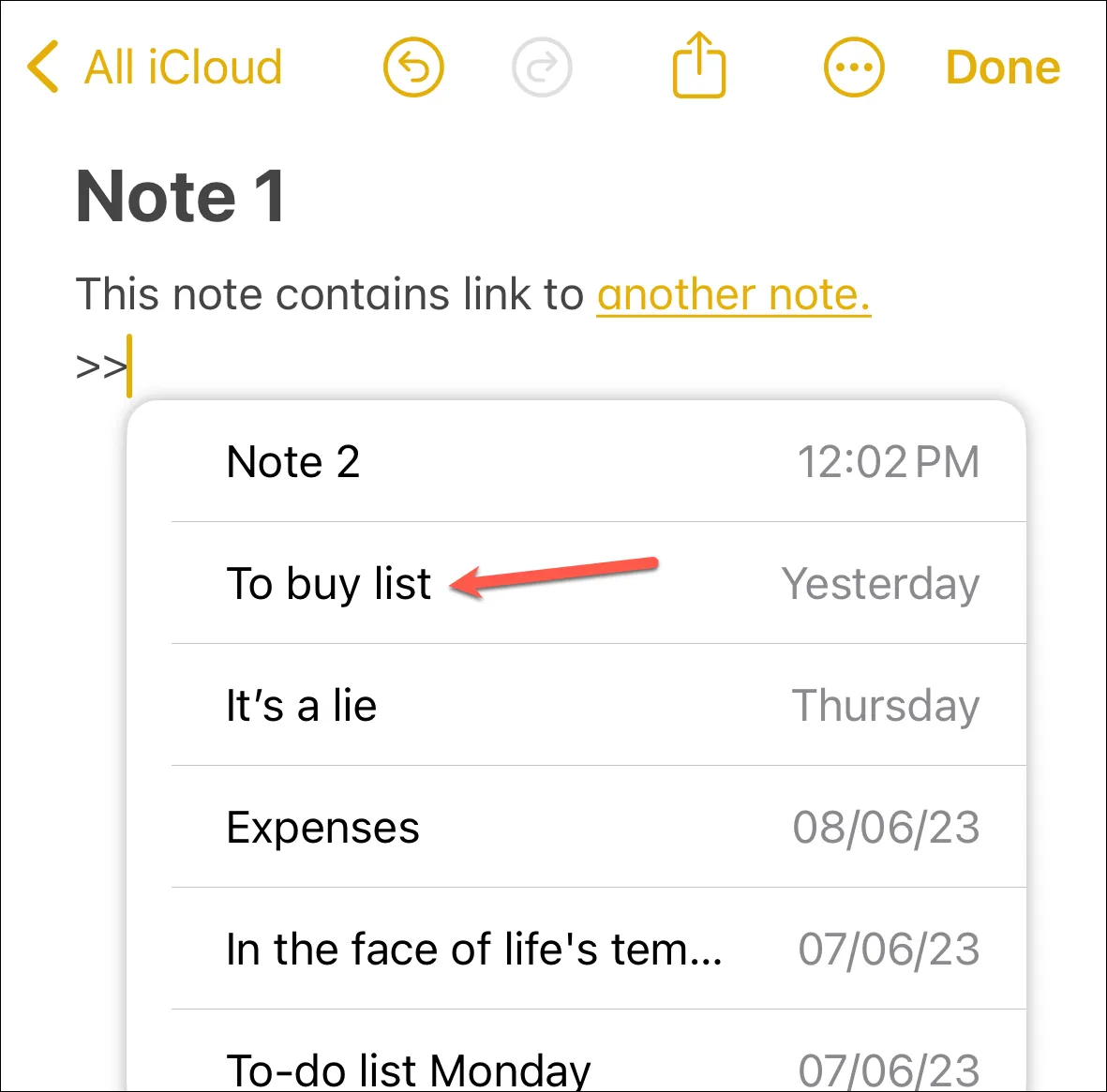
Toccane uno e aggiungerà immediatamente un collegamento a quella nota. Ah, la dolce efficienza della tecnologia!
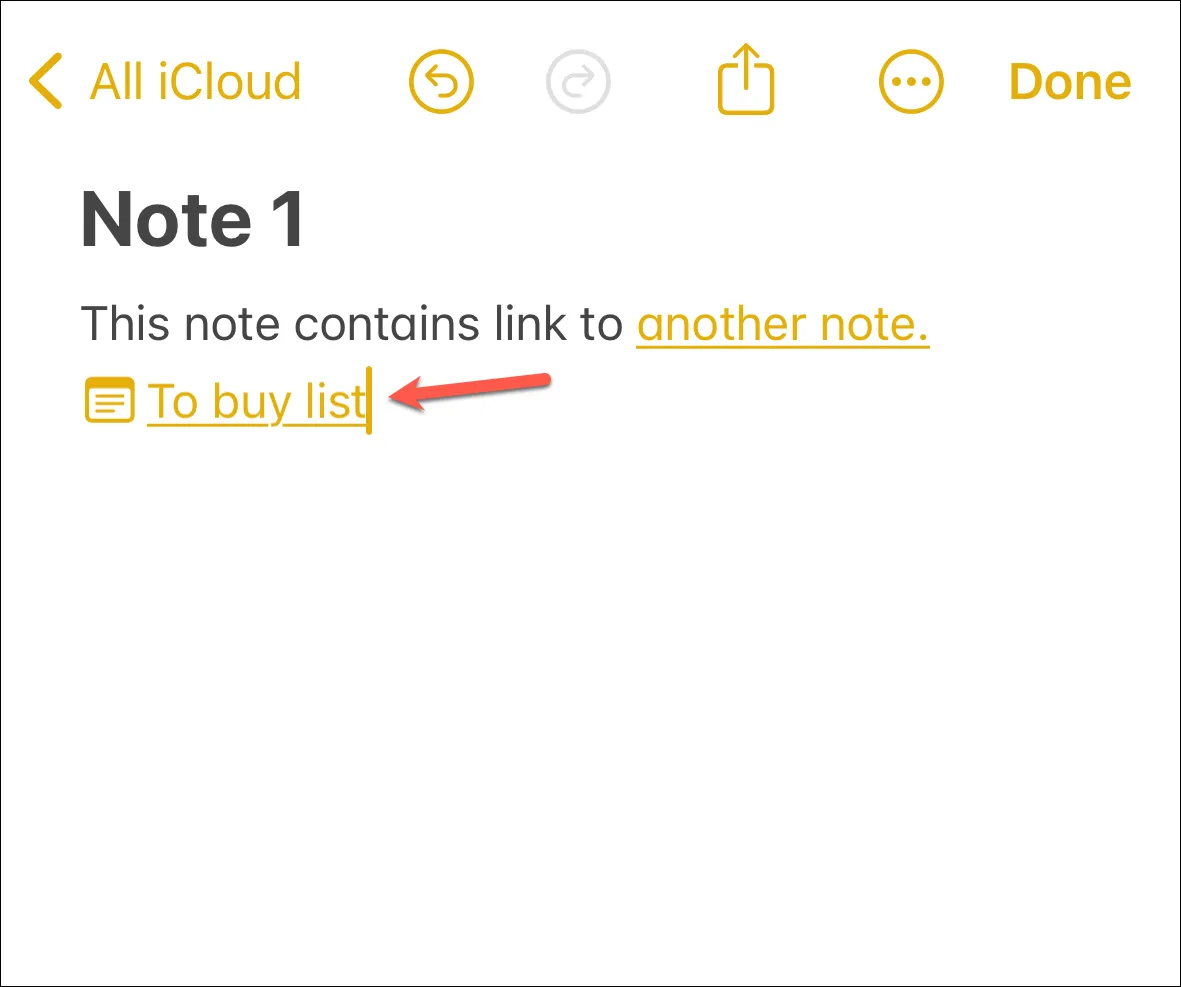
Questo è tutto, gente. E poiché la funzione non è esclusiva del tuo iPhone e puoi trovarla anche in iPadOS 17 e macOS Sonoma, ora puoi creare raccolte in stile wiki di note interconnesse tra i tuoi dispositivi, dandoti il superpotere per organizzare i tuoi pensieri o per -fare liste.



Lascia un commento